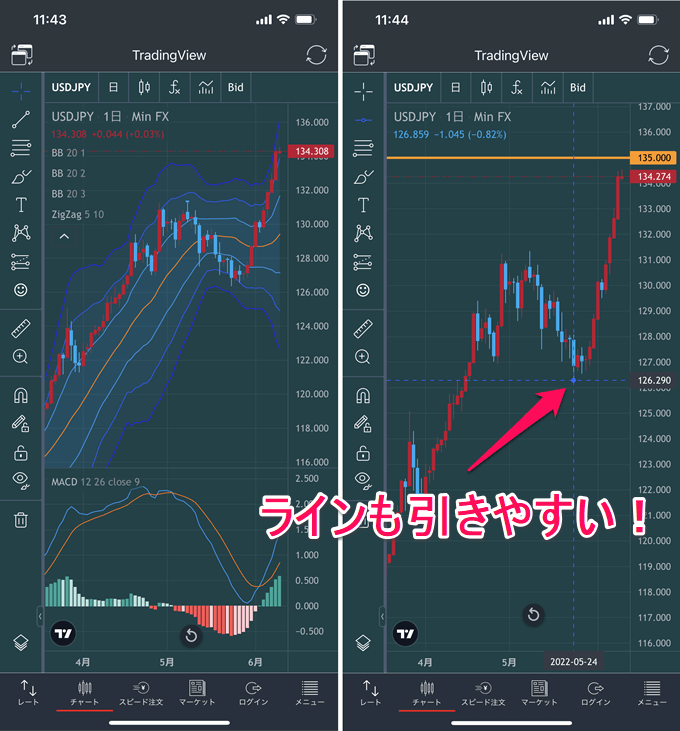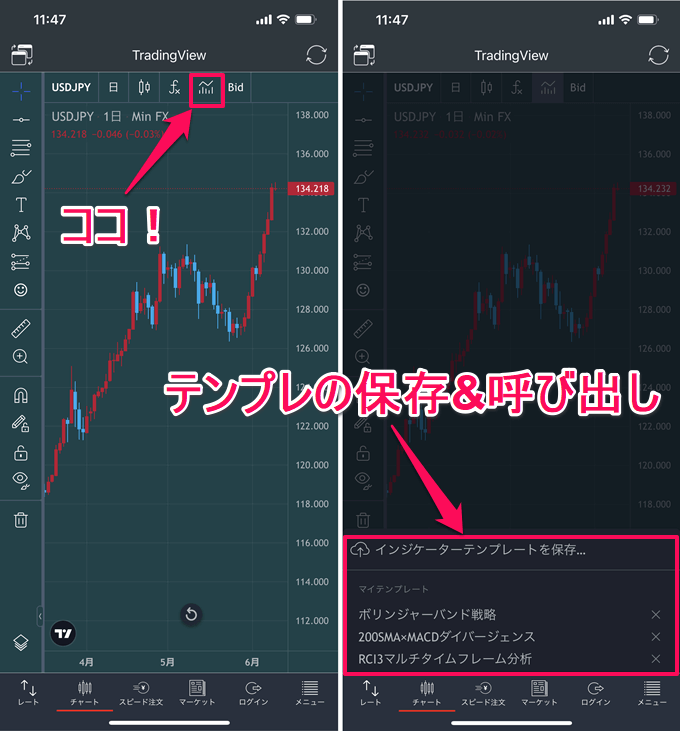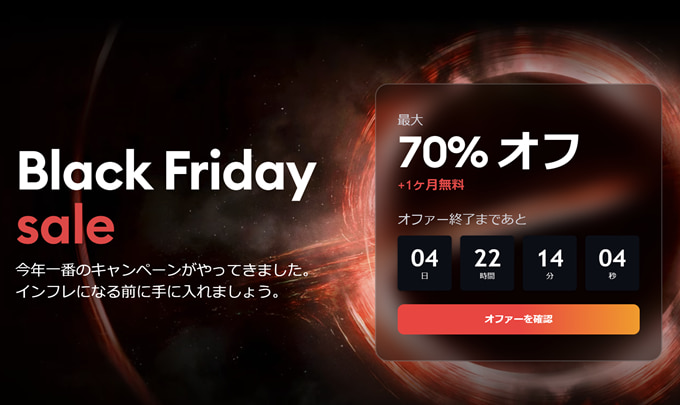
この記事では2024年のTradingViewブラックフライデーセールについて徹底解説!有料プランがどれだけ割引されるのか、どのプランが一番お得なのか。
さらに、TradingViewが無料で使える国内業者も合わせてご紹介。普段からトレーディングビューを使われている方もそうじゃない方も参考にしてみてくださいね!

ブラックフライデーで契約する前に、よりお得にTradingViewの有料プランを使う方法があります。それが「みんなのFX」です。
みんなのFXではPC版の取引ツール「FXトレーダー」にTradingViewを内蔵しており、口座開設された方は無料で使うことができます。
最上位の有料プランであるPremiumプラン(月額約9,400円)でしか使えない6画面分割やインジケーターの同時表示(25個以上)が完全無料で利用可能。
85種類以上のインジケーターも標準搭載。比較チャートや日付移動などTradingViewならではの機能がそのまま使えます。

みんなのFXはFX会社としてのスペックもトップクラスです。業界最狭水準のスプレッドと高いスワップポイントを安定的に提供。
主要通貨ペアは原則固定スプレッドで全体的に狭く、スワップポイントも高いため短期から長期まで多彩なトレードスタイルに対応しています。
FXトレーダーの方は必見です。みんなのFXなら有料プランを契約せずともTradingViewを使いつつ、取引コストが抑えられます。
2024年TradingViewのブラックフライデーセールは11月18日~23日(※予測)
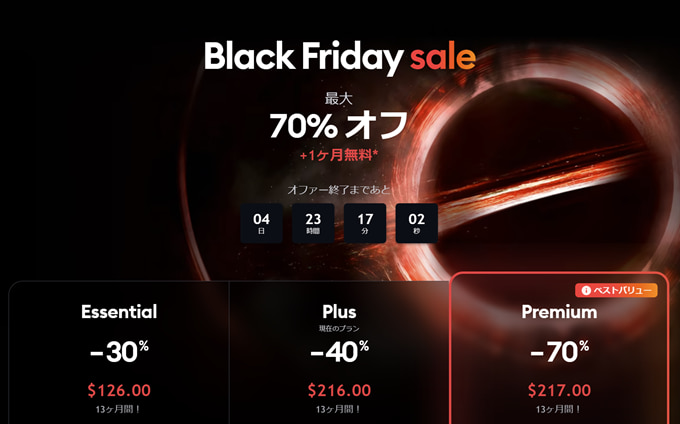
TradingViewでは例年、米国のブラックフライデー(11月第4金曜日)が開催される日とその前の5日間がブラックフライデーセール期間となります。
2024年は11月18日(月)の17:00からスタートし終了は11月23日(金)の17:00の予定です。
合わせて、サイバーマンデーも同時開催されるため11月27日(水)17:00までの計10日間がセール期間となる見込みです。
※開催期間はあくまでも予測です。実際の開催日とズレがでる場合もあるので目安とお考え下さい。
TradingViewが大々的にセールを行うのは1年でもこの期間だけです。長期的にTradingViewを使う予定の方はこの期間に有料プランをお得に契約しておきましょう!
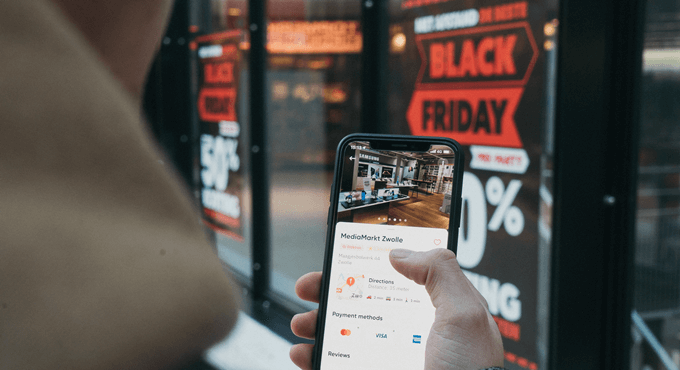
ブラックフライデーとはアメリカの感謝祭(11月の第4木曜日)の翌日のことをいいます。感謝祭はアメリカの祝日の1つで「Thanksgiving(サンクスギビング)」や「Turkey Day(七面鳥の日)」とも呼ばれます。
感謝祭の翌日は正式な休暇日ではありませんが、多くの企業が連休としており小売店を中心に大幅なセールが行われます。
クリスマスを控えたこの時期は年末商戦の幕開けとなる日で多くの小売店の売上が上がる(黒字になる)ことからブラックフライデーと呼ばれています。
TradingViewのブラックフライデーは最大70%オフ!

TradingViewのプランは無料の「Basic」、有料プランの「Essential(旧Proプラン)」「Plus(旧PRO+プラン)」「Premium」の4種類です。TradingViewのブラックフライデーセールでは各有料プランの1年プランが大幅に割引されます。
2023年の各プランの割引率は「Essential:30%割引」「Plus:40%割引」「Premium:70%割引」でした。通常時1年プランの総額料金と割引後の料金を以下の表にまとめてみました。
TradingViewの各プラン料金と割引後の比較表
| 項目 | 通常年次(円換算) | 割引後 | 実質割引額 |
|---|---|---|---|
| Essential | 約25,000円 | 約20,200円 (30%割引) | 約4,800円 |
| Plus | 約48,200円 | 約34,700円 (40%割引) | 約13,500円 |
| Premium | 約96,500円 | 約34,700円 (70%割引) | 約61,800円 |
(※:料金は2024年7月1日時点の米ドル/円レートを元に税抜の金額を掲載しています。)
TradingViewには月払いと1年まとめ払いの2種類の支払い方法があります。このうち、割引が行われるのは1年まとめ払いです。割引後の価格は上記の通りです。
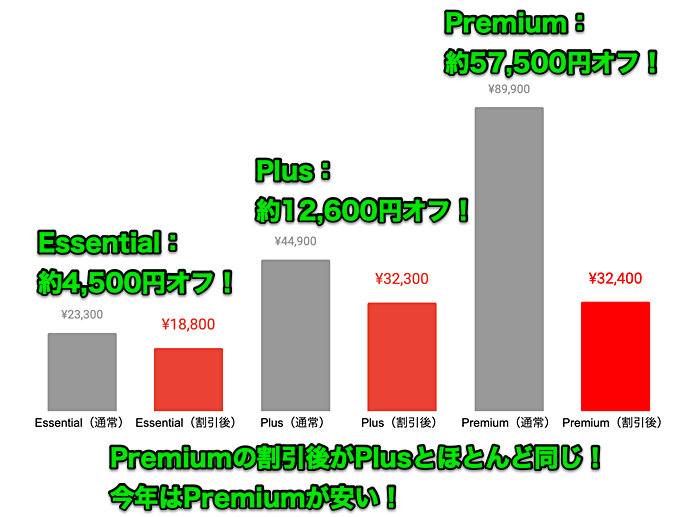
2023年の割引は例年とは違うものになりました。例年であれば各プランが40%、50%、60%割引となっていましたが、2023年はPremiumだけが大幅な70%割引となっています。
Premiumがこれだけの割引が効くのは滅多にありません。Premiumといえば、TradingViewの全機能が解放される個人向けの最上位プランです。
「Premiumは高いからPlus(旧PRO+)にしていた」という方も多いかと思いますが、2023年に限って言えば「PremiumとPlusがほぼ同じ金額」となりました。
ブラックフライデーセールは最大3年分もストック可能
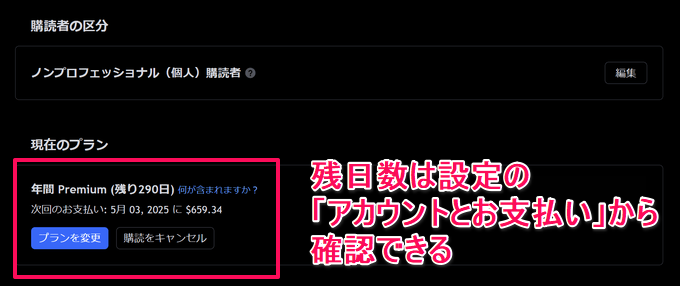
すでに有料プランを契約していて契約日数が余っている方でも残りの契約日数は新しい契約に追加されるため、今までの有料プランの料金は無駄になりません。
ダウングレードしたプランを購入された場合は、既存の契約日数が終了後に新プランでの利用開始となります。また、最大3年間分をまとめて契約しストックしておくことも可能です。
2年分や3年分をセール価格でストックしておけば長期間TradingViewの有料プランを使い続けることができます。長期利用が前提であればかなりお得になるので必要であればご検討ください。
2024年のトレーディングビューブラックフライデーのセール内容は?
2024年の割引内容は正直なところ予測がつきません。2023年と同じようにPremiumが大幅割引となるのか。はたまた別のプランが割引されるのか。
割引内容は分かりませんが、2023年と同じような割引となればPremiumがお得に契約できるチャンスです。
また、1年プラン(12カ月)に+1カ月間が無料で付いてくることや友達紹介で双方に15ドル分のTradingViewコインがもらえるキャンペーンなどは毎年開催されています。
大幅に割引が効くことは間違いないので、このタイミングで契約もしくは更新しておくのがお得です。

「去年のブラックフライデーで契約したけど、2年目も割引価格で契約できるの?」と疑問をお持ちの方も多いかと思います。
結論から言うと、TradingViewのブラックフライデーは2年目でも新しく契約することで割引価格で使うことができます。
1年目の契約日数が残ってる場合でも2年目に加算されるので残日数が無駄になることはありません。2年目や3年目の方もご安心くださいね!
TradingViewの有料プラン機能を解説!
| 機能 | Basic | Essential | Plus | Premium |
|---|---|---|---|---|
| 広告表示 | あり | なし | なし | なし |
| 画面分割 | 1 | 2 | 4 | 8 |
| インジケーターの同時表示 | 2 | 5 | 10 | 25 |
| アラート | 5 | 20 | 100 | 400 |
| 表示できるローソク足 | 5,000個 | 1万本 | 1万本 | 2万本 |
| チャート同時接続 | 2個 | 10個 | 20個 | 50個 |
| ウォッチリスト登録数 | 30個 | 1,000個 | 1,000個 | 1,000個 |
| レイアウトテンプレート保存可能数 | 1 | 5 | 10 | 無制限 |
| インジケーターテンプレート保存可能数 | 1 | 無制限 | 無制限 | 無制限 |
| 秒足 | × | × | × | 〇 |
| バーのリプレイ | × | 分足42日分 | 分足42日分 | 分足180日分 秒足90日分 |
| 出来高プロファイル | × | 〇 | 〇 | 〇 |
| カスタム時間足 | × | 〇 | 〇 | 〇 |
| 自動チャートパターン | × | × | × | 〇 |
| サポート | × | 通常 | 優先 | 優先 |
TradingViewの各プランごとに利用できる主要な機能を表にまとめてみました。
まず、無料プランではチャート画面の左下に広告が表示されます。有料プランでは広告の表示はありません。
同時アクセス可能なデバイス数はBasic、Essentialプランで1つ、Plusで2つ、Premiumで5つです。2台のPCでTradingViewを利用したい場合はPlusがおすすめ。
また、Plusでは最大4画面分割やインジケーターテンプレートの保存無制限、インジケーターも1画面に10個まで同時に表示可能です。
TradingViewを本格的にチャートツールとして活用するのであればPlusがコスパの良いプランになります。
ですが、2023年に限っていえばPlusとPremiumの料金がほぼ同じなのでPremiumを契約する方が断然お得でした。画面分割は最大8画面、過去足も最大2万本、秒足や自動チャートパターンも利用できTradingViewの本領を発揮することができます。
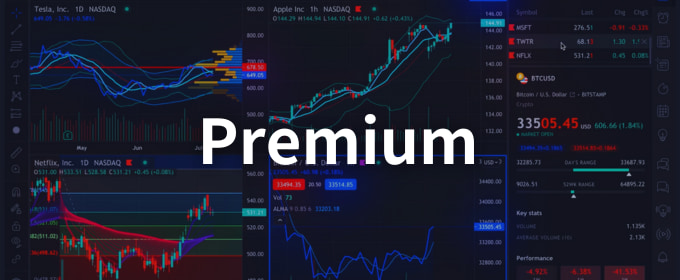
個人向けの最上位プラン、TradingViewの機能がすべて開放される
画面分割8画面、テンプレ保存無制限、インジ同時表示25個、カスタム時間足
アラートは最大400個使える(Plusは100個)
秒足チャート(1秒、5秒、15秒、30秒)が利用可能
ヒストリカルバー(2倍量の過去データ)は過去50年分以上(銘柄による)
チャートパターンの自動検出、エリオット波動の自動カウントが使える
上記の機能はTradingViewのほんの一部の機能です。その他にもカスタム時間足や出来高プロファイル指標、チャートのリプレイなど日々の相場分析を強力にサポートしてくれる機能が盛りだくさんです。
その他にどんな機能が使えるのか気になる方は別記事もぜひご一読ください!

別記事にてTradingViewの有料プランをさらに詳しく解説しています!各プランで使える機能を画像付きで丁寧に紹介。
言葉だけでは分かりにくい部分もあるので、「もう少し詳しく知りたい」という方はぜひご一読ください!
TradingViewの有料プランに関するよくある質問
- 有料プランの支払い方法は?
TradingViewの支払い方法は主要なクレジットカード(VISA、マスターカード、JCB、アメックス)とPayPalアカウントが利用できます。また、年次の有料プランは暗号資産(BTC、ETH、BCH、LTC、DOGE、USDC、DAI、USDT)での支払いが可能です。暗号資産で支払うには注文ページで「Coinbaseの暗号資産」というタイトルのタブに切り替えることで支払いができます。
- 有料プランの解約、キャンセルは?
契約した有料プランはいつでも解約することが可能です。解約した場合、次の契約更新日に料金の引き落としは行われません。また、契約した期間中は解約後も有料プランの機能が利用できます。
- 返金や払い戻しは?
初回購入や月払いプランの払い戻しはできません。ただし、自動的な年次プランの支払いが行われた場合(※初回引き落としは対象外)は支払い後14日以内(土日祝を含む)に限り払い戻しが可能です。また、決済状況によっては返金対応してもらえる場合もあるので詳しくはサポートチームにご連絡ください。
- プランのアップグレードや契約プランの変更は可能?
プランの変更やアップグレードおよびダウングレードは可能です。ただし、ダウングレードをする場合は契約中のプランの期間が満了後に新しいプランが利用開始となる点にご注意ください。

別記事にてトレーディングビューのプラン変更を徹底解説しています。
「アップグレードするときに契約日数はどうなる?」「ダウングレードしたときは返金される?」などパターンに分けて分かりやすく解説しているのでプラン変更をお考えの方はぜひご活用ください!
友達に紹介すると双方に15ドル分のTradingViewコインがもらえる!
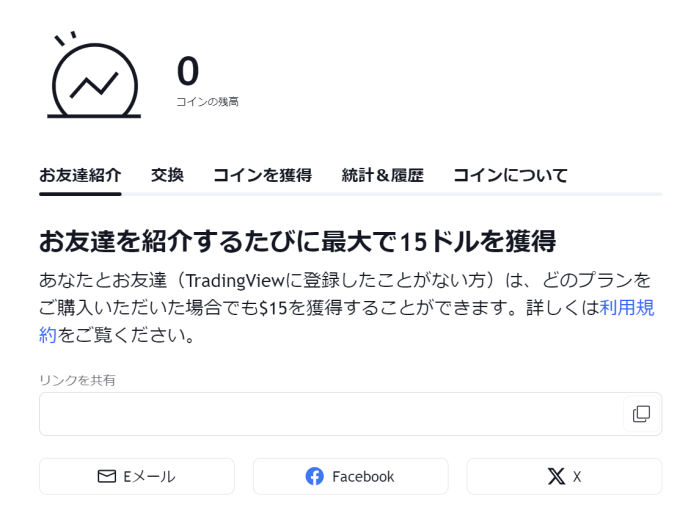
ブラックフライデーセールと同時に活用するとお得なのが「友達紹介」です。紹介コードを通して友達や知人が有料プランを契約すると双方に15ドル相当のTradingViewコインがもらえます。
Tradingviewコインは有料プランの新規購入や既存プランの延長に使用することが可能です。ただし、プランのアップグレードや市場データの購入に利用することはできないのでご留意ください。
また、紹介した人は新規のTradingViewユーザーであることも条件です。過去に有料プランを契約したことがある人は対象外となるのでご注意を。
ブラックフライデーの大幅なセールと合わせて活用すればかなりお得になるのでぜひチェックしてみてください!
TradingViewにプロトレーダー向けの新プランが登場!
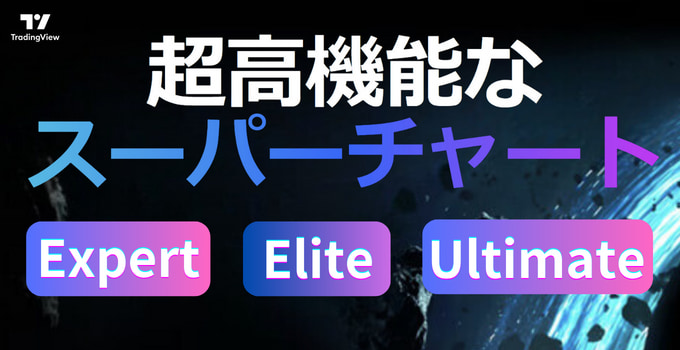
TradingViewに新プランが登場しました!「Expert:エキスパート」、「Elite:エリート」「Ultimate:アルティメット」の3種類です。
この新プランはプロフェッショナル向けとしてリリースされたものですが、一般の方でも契約が可能です。一般向け(ノンプロフェッショナル)の最上位プランであるPremiumよりもさらにハイスペックなプランになっています。
新プランの機能と料金を分かりやすく比較してみました。
新プランと既存プランとの違い一覧表
| 機能/プラン | Premium | Expert | Elite | Ultimate |
|---|---|---|---|---|
| 画面分割 | 8分割 | 10分割 | 12分割 | 16分割 |
| 表示できるローソク足の数 | 2万本 | 2.5万本 | 3万本 | 4万本 |
| インジケーターの同時表示 | 25個 | 30個 | 35個 | 50個 |
| アラート設定数 | 400個 | 600個 | 800個 | 1,000個 |
| チャートの同時接続 | 50 | 80 | 120 | 200 |
Premiumとの違いは上記表の通りです。一番大きな違いは画面分割と表示できるローソク足の違いですね。
画面分割はExpert:最大10分割、Elite:12分割、Ultimate:16分割まで可能に。1つのタブで最大16画面分割までできるので、モニターが1つの方でも複数銘柄の監視が楽になります。
モニターを2枚、3枚使われている方であれば32銘柄、48銘柄まで同時監視が可能。レイアウトもテンプレートが用意されているので調整も簡単です。
プロフェッショナル向けプランは過去検証に最適
さらに、表示できるローソク足の本数も大幅に増えます。Premiumが最大2万本(4時間足で約13.6年分)ですが、最上位のUltimateにすると最大4万本(4時間足で27.2年分)の過去チャートが表示できるようになります。
これだけのチャートが表示できれば過去検証でも十分なデータが取れるのではないでしょうか。1分足や5分足で遡れるローソク足も増えるので、スキャルピングやデイトレをされる方も相場の振り返りに使いやすくなります。
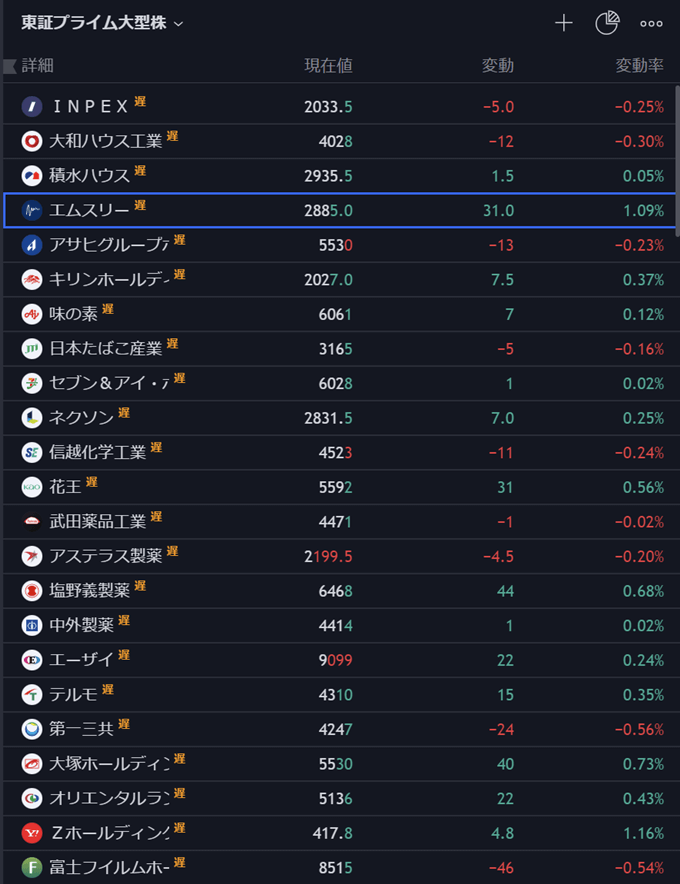
その他、Premiumで解放される機能はすべて利用可能です。最大1,000銘柄のウォッチリスト登録、無制限のテンプレート保存、秒足、出来高プロファイル、カスタム時間足、自動チャートパターン、ディープバックテストまで可能。
顧客サポート(問い合わせ)は最優先で対応してもらえます。まさにプロフェッショナル向けのプランですね。このプランであれば、TradingViewの機能を最大限に生かすことができます。
新プランの料金比較表
| 項目 | Expert | Elite | Ultimate |
|---|---|---|---|
| 月次(円換算) | 約38,600円 | 約67,600円 | 約96,600円 |
| 通常年次(円換算) | 約386,300円 | 約676,100円 | 約965,900円 |
(※:料金は調査時点の米ドル/円レートを元に算出。いずれも税抜の金額を掲載。)
もっとも、料金もそれ相応に高くなります。通常時の月次(月払い)でもかなり高いですが、年次(年払い)にするとUltimateは965,900円もしますね。
ちなみに、プロフェッショナルの各プランはブラックフライデーセールの対象外なのでご注意ください。
これだけの費用をチャートツールにかけられる方は相当限られてくるかと思いますが、「TradingViewの本当の最上位プランを契約したい」という方はこちらもご検討を。

TradingViewに新プランが登場したことにより、プロフェッショナルもしくはノンプロフェッショナルのどちらに該当するのかの確認が表示されるようになりました。
金融機関や事業用・商業用にTradingViewを利用される方はプロフェッショナルに該当します。完全に個人利用の方はノンプロフェッショナルに該当します。
プロフェッショナルの方はノンプロフェッショナル向けのプランを契約できないのでご注意ください。プロフェッショナルに該当しないことを確認しステータスを表明すると上記の画像が表示されます。
個人利用の方は今まで通り使えるのでご安心くださいね。
有料プランの契約方法は?解約はできる?
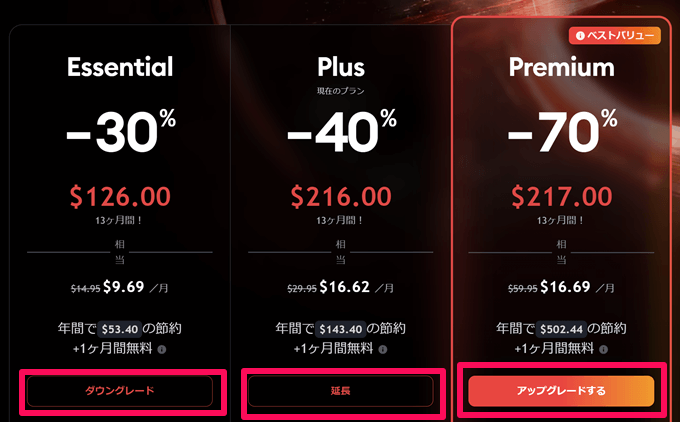
次は、TradingViewのブラックフライデーで有料プランを契約する方法を簡単に解説していきます。
まず、公式サイトにアクセスし契約したいプランを選びます(公式サイトは以下のボタンから飛ぶことができます)。
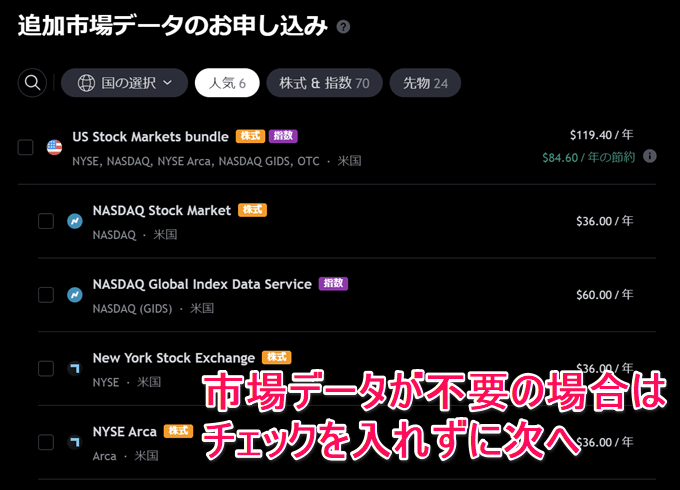
追加の市場データを選択する画面が表示されますが、不要の場合はチェックを入れずに次に進みます。
次に、支払い方法を選びます。支払い方法はクレジットカード(対応ブランド:ビザ、マスターカード、アメリカンエキスプレス)、PayPal(ペイパル)、暗号資産などで決済が可能です。
ここで注意点としてはiOSやAndroidのアプリストアを経由して決済すると1カ月無料の特典が付かない点と10%の税金がかかる点にご注意ください。
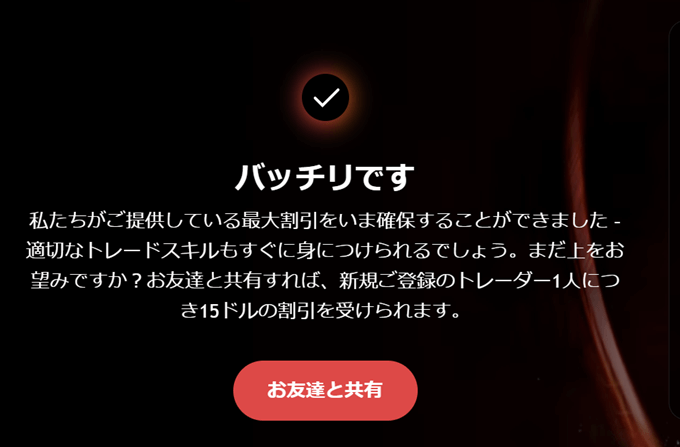
決済が完了すると上記の画像が表示されます。購入後はマイページから購読状況(契約日数)が確認できます。すでに契約しているプランがあれば、契約日数が自動換算され追加されます(同一プランの購入は日数の追加のみ)。
以上が有料プランの契約方法です。手順としては非常に簡単で5分もあれば購入が完了します。購入後はすぐに有料プランの機能が利用可能です。
有料プランの解約、自動更新の停止方法
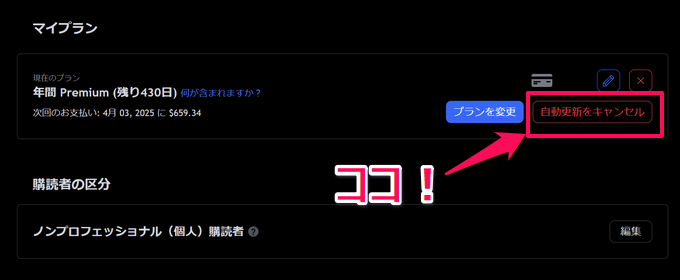
有料プランの解約および自動更新の停止はいつでもマイページから可能です。
マイページの「アカウントとお支払い」に進み、マイプランから「自動更新をキャンセル」を選択するだけです。
追加の市場データを購入されている方は同じ画面でサブスクリプションを解約することができます
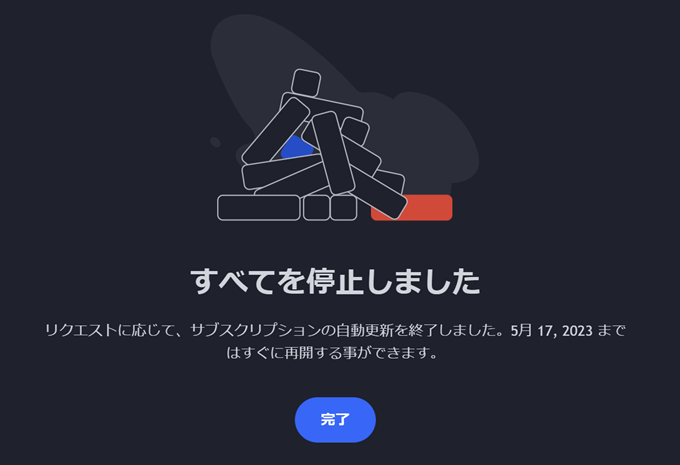
解約の途中でいくつかの質問がありますが、回答は任意です。スマホアプリから決済された方は各アプリストアで登録されているサブスクリプションを解約しましょう。
詳しい解約方法と注意点は別記事にて詳しく解説しているので、気になる方はご一読ください。
TradingView無料プランの使い方を徹底解説!

「ブラックフライデーでお得なのは分かったけど、それでも有料プランはちょっと・・・。」という方向けに無料プランの使い方も詳しく解説しています。
TradingViewは無料プランでも十分、チャート分析ができる機能があります。別記事では無料プランでどんな機能が使えるのか、別記事にて具体的な使い方も合わせて紹介しています。
お金はかけない!TradingViewの無料プランの使い方!
みんなのFXではPremium相当が無料で利用可能!

上記でも少し触れましたが、みんなのFXではTradingViewを搭載した取引ツールが無料で利用できます!
TradingViewを搭載した取引ツールを提供しているFX業者は国内にいくつかありますが、機能制限が多かったり、チャート表示ができるだけの業者もあります。

この点、みんなのFXでは最大6画面の画面分割や85種類以上のテクニカル指標、描画ツールが利用可能。
レイアウトは自分の好みにサイズ変更ができます。マルチタイムフレームで分析される方は複数の時間足を出したり、多通貨ペアを監視される方は同時に出しておけば相場分析が楽になります。
テクニカル指標も移動平均線やボリンジャーバンドなどの人気インジケーターから、フィボナッチ・リトレースメント、ピッチフォークといった描画ツールまで表示できます。

TradingViewの無料プラン(Basic)ではテクニカル指標は最大2つまでの同時表示となりますが、みんなのFXでは最大25個以上の同時表示が可能。
一部、利用できない機能はありますが、有料プラン(Premium)相当の機能が無料で使えるのは非常に魅力的です。TradingViewの有料プランを検討されている方はみんなのFXもぜひチェックしてみてくださいね!
みんなのFXのTradingView特集!ブラウザ・スマホアプリの特徴、機能は?
みんなのFXはスマホアプリにもTradingViewを内蔵
ちなみに、みんなのFXはスマホアプリにもトレーディングビューが内蔵されています。通常チャートとワンタップで切り替えることが可能。
見た目も本家TradingViewと同じなので、普段からTradingViewのスマホアプリを使われている方であれば使い方には困りません。
トレンドラインを引くときはクロスヘアが表示され、近くの高値・安値に引っ付いてくれるのでラインが引きやすいのも良いですね。
また、インジケーターのパラメーターを調整した場合はテンプレートで保存&呼び出しが可能です。
この機能はPC版にも備わっており、PC版であれば全体のレイアウトもテンプレートとして保存ができます。
もちろん、スマホアプリも利用料などはかかりません。各アプリストアから無料でダウンロードして使うことができます。
みんなのFXのTradingView内蔵スマホアプリの特徴、機能は?
みんなのFXってどんなFX業者?

みんなのFXはここ数年で預かり資産を右肩上がりで増やし続けている人気の国内FX業者です。
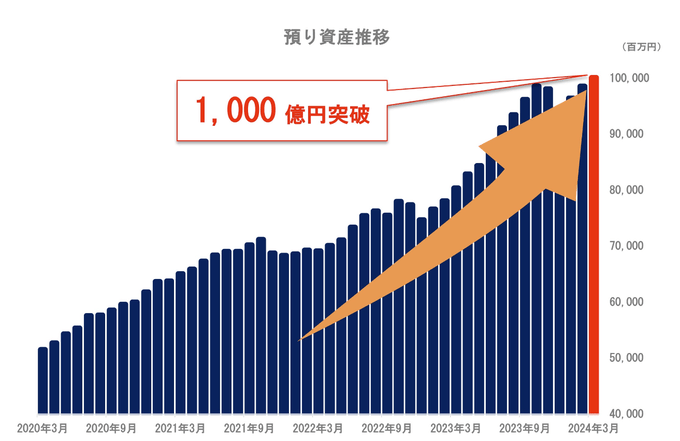
みんなのFXを運営するトレイダーズ証券は2024年3月26日に「預り資産1,000億円」を突破したと発表。
上記グラフを見れば、預かり資産も口座数も右肩上がりに推移しているのが一目瞭然です。預かり資産の推移は他社と比べても伸びが顕著であり、5年で5倍以上の伸長となっています。
その理由は「狭いスプレッド」「高水準のスワップポイント」「TradingView内蔵ツール」「1,000通貨の少額取引」「各種手数料無料」などです。
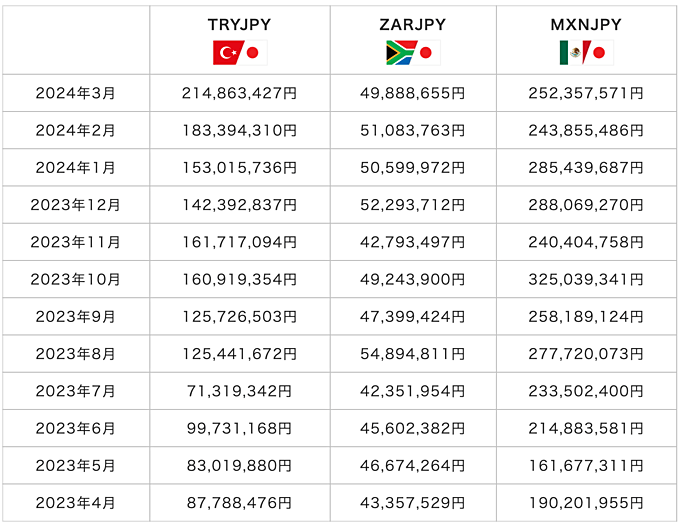
特に、注目なのはスワップポイントです。「スワップポイントならみんなのFX」とユーザーに認知してもらいたいという想いから、長期間に渡って注力しています。
トルコリラ、南アフリカランド、メキシコペソなどの代表的な高金利通貨はもちろん、ユーロズロチ、ハンガリーフォリント、チェココルナなど新しい通貨も積極的に取り扱い。
どの通貨ペアも高水準のスワップポイントを安定して付与しており、キャンペーンも随時開催されています。裁量トレードと合わせてスワップポイント狙いの方はみんなのFXが要チェックです!
【最新版】国内FX約20社のスワップポイント一覧比較はこちら!
みんなのFXの最新キャンペーン情報

TradingViewが無料のFX会社、ブローカー一覧表

以下ではみんなのFX以外のTradingView対応国内業者を一覧表で比較しています。業者選びの参考としてご活用ください!
| FX会社 | 形式 | 特徴 | 公式 |
|---|---|---|---|
![[みんなのFX]](/img/logo/minnanofx.png) みんなのFX みんなのFX | 内蔵 | ・有料プラン(月額約9,400円相当)の機能が無料で使える ・最大6画面分割、テクニカル指標の複数表示(25個以上) ・レイアウト・テクニカル指標のテンプレート複数保存 | |
![[LIGHT FX]](/img/logo/lightfx.png) LIGHT FX LIGHT FX | 内蔵 | ・業界最高水準のスワップポイントが魅力 ・特に、LIGHTペアは高水準スワップポイントを提供中 | |
![[ゴールデンウェイ・ジャパン]](/img/logo/fxtrade.png) ゴールデンウェイ・ジャパン ゴールデンウェイ・ジャパン | 内蔵 | ・スプレッドの狭さに徹底的にこだわり業界最狭水準を配信 ・TradingView内蔵ツール「FXTF GX」を配信 | |
![[GMO外貨]](/img/logo/gaikaex_cfd.png) GMO外貨 | 内蔵 | ・株価指数と商品CFD対応の貴重な国内業者 ・最大8画面の独立ウィンドウ表示でマルチモニター対応 | |
![[サクソバンク証券]](/img/logo/saxobank.png) サクソバンク証券 サクソバンク証券 | 連携 | ・TradingViewの口座連携対応、スマホ連携も可能 ・米国株の現物と日本株のCFD取引に対応 | |
![[OANDA証券]](/img/logo/oanda.png) OANDA証券 OANDA証券 | 内蔵 連携 | ・TradingView内蔵ツールと口座連携の両対応 ・8画面分割や5秒足の表示も可能 | |
![[FOREX.com]](/img/logo/forexcom.png) FOREX.com FOREX.com | 内蔵 連携 | ・世界180カ国に展開するグローバルプロバイダー ・TradingViewをツールに内蔵、MT4にも対応 | |
![[LINE FX]](/img/logo/linefx.png) LINE FX(PR) LINE FX(PR) | 内蔵 | ・PC/スマホ両方にTradingViewを内蔵 ・インジケーターの設定数が無制限 | |
![[インヴァスト証券]](/img/logo/triauto.png) インヴァスト証券 インヴァスト証券 | 内蔵 | ・独自のリピート系自動売買サービス ・FX、指数、商品対応のTradingView内蔵ツール | |
![[JFX]](/img/logo/jfx.png) JFX | TradingViewへのレート配信のみ対応 | ||
※TradingViewの利用形式は取引ツールに内蔵しているFX業者と口座連携ができるFX業者があります。
※取引ツールに内蔵されているTradingViewはFX業者ごとに一部、搭載されていない機能があります。
※口座連携ができるFX業者のTradingViewの機能はTradingViewの契約プランによって異なります。
※内蔵ツールで提供している業者で表示できるのは、その業者の取扱銘柄に限られます。
※JFXはFX口座の連携およびTradingViewを内蔵した取引ツールは提供していません。
各社のTradingView対応銘柄・取り扱い一覧はこちら!
【GMO外貨】:外貨ex CFDのトレーディングビュー
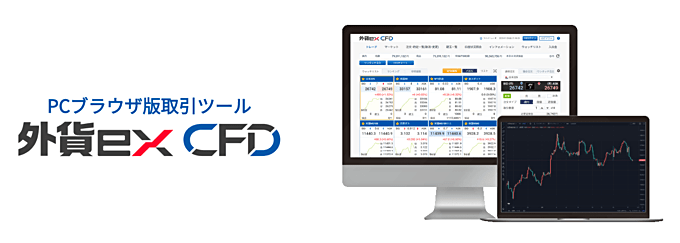
「TradingViewでゴールドや原油の相場分析をしたい」「FX以外にも株価指数もトレードする」という方はGMO外貨の「外貨ex CFD」にご注目を。
外貨ex CFDでは、日経225やNASDAQ100などの主要株価指数および金・原油・天然ガスなどの商品CFD取引に対応。GMOクリック証券で人気のCFD銘柄である「米国VI(VIX指数)」も取り扱いしています。
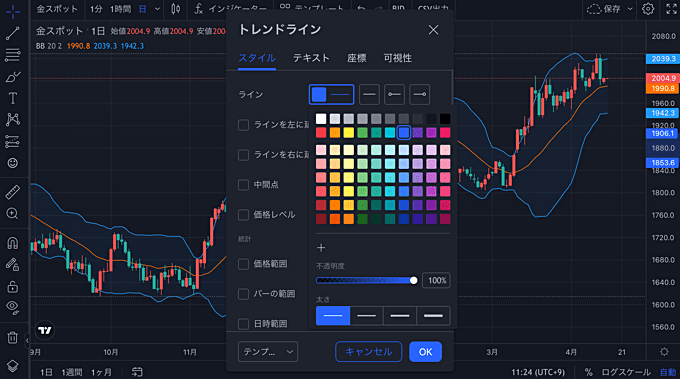
外貨ex CFDの内蔵TradingView基本スペック表
| 利用形式 | 外貨ex CFDのPC版ツールから起動(ブラウザ表示) |
|---|---|
| テクニカル指標 | 105種類 |
| 描画ツール | 85種類 |
| チャート足種(時間軸) | 1分足、5分足、10分足、15分足、30分足、1時間足、2時間足、4時間足、6時間足、8時間足、日足、週足、月足 |
| チャートタイプ | バー、ローソク足、中空ローソク足、ライン、エリア、ベースライン、平均足 |
| チャート分割表示 | 最大8つのウィンドウ表示に対応(単一ウィンドウ内での分割表示は非対応) |
| スマホ対応 | 非対応 |
| その他の特徴 | 広告表示なし、インジケーター同時表示数が無制限、インジケーターテンプレート保存数が無制限、チャートレイアウト保存が最大5個 |
外貨ex CFDでは、PCブラウザ版ツールにTradingViewを内蔵しています。株価指数や商品CFDに特化したサービスで内蔵TradingViewを提供している業者はかなり貴重。
そして、この内蔵TradingViewもなかなかに高機能です。テクニカル指標は100種類以上、描画ツールも80種類以上を搭載。どちらも自由に使うことが可能です。
インジケーターテンプレートにも対応しているので手法や分析方法に応じてテンプレートを複数保存ができます。
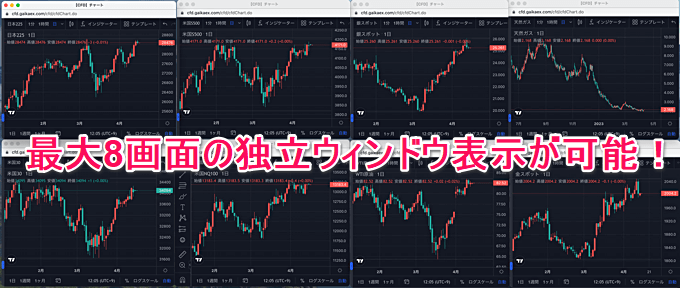
そして、最大の特徴が「最大8画面の独立ウィンドウを表示させられる」という点です。
これはみんなのFXと同じ機能ですが、外貨ex CFDでは最大8枚まで表示させることができます。それぞれのウィンドウで画面分割はできませんが、マルチモニターで分析される方でも複数チャートが表示できます。
ゴールドや原油、日経225といったCFD銘柄をTradingViewで表示させ、値動きをチェックしつつチャンスがあればそのままトレードできるため非常に便利です。
また、GMO外貨はCFD以外にもFX、バイナリーオプションにも対応しているので、為替・株価指数・CFD・バイナリーのどれでもトレードが可能です。
LIGHT FX

みんなのFXと同じ「トレイダーズ証券」が運営しているFXサービスの「LIGHT FX」でもTradingView内蔵ツールを提供しています。
TradingViewに関していえば、みんなのFXとLIGHT FXで使える機能に大差はありません。大きな違いといえばLIGHT FXは「LIGHTペア」の取り扱いがあるという点です。
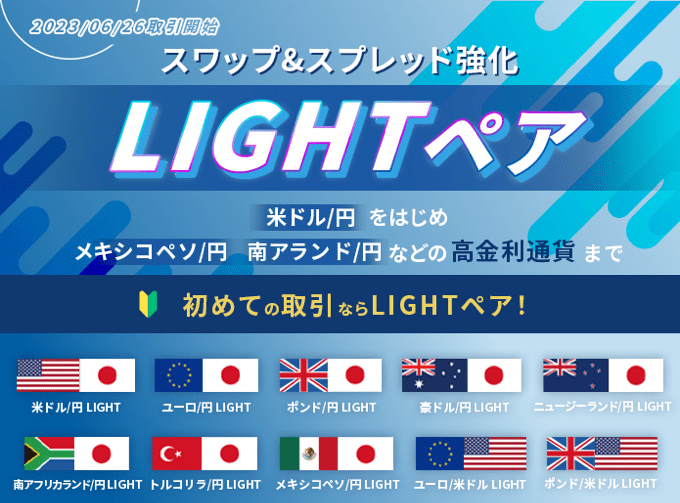
LIGHTペアとは、1回あたりの取引単位が小さい代わりにスプレッドとスワップポイントが強化された通貨ペアのことです。
LIGHTペアでは、1ショットあたり最大20ロット(20万通貨)が上限、建玉上限は最大300万通貨になります。一方で、スプレッドは通常の通貨ペアよりもさらに狭く、スワップポイントも上乗せされます。
対象通貨ペアは米ドル円やユーロ円などの主要クロス円とメキシコペソ円、トルコリラ円などの高金利通貨です。通常でも高水準のスワップポイントがさらに高くなるので「スワップポイント投資に初めてチャレンジする」という方には最適。
別記事でも徹底的にLIGHTペアについて解説しているので、気になる方はぜひご一読を。
LIGHT FXの「LIGHTモード(ライトモード)」とは?
LIGHT FXで開催中のプログラム

ゴールデンウェイ・ジャパン
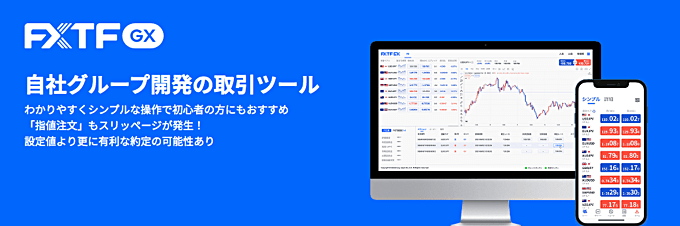
ゴールデンウェイ・ジャパンではPC版ツール「FXTF GX」にTradingViewが内蔵されています。100種類以上のインジケーターや50種類以上の描画ツールを無料で利用可能。
ただし、独立ウィンドウでのマルチチャート表示やテンプレートの複数保存ができないため、使い勝手としてはみんなのFXの方に軍配があがります。
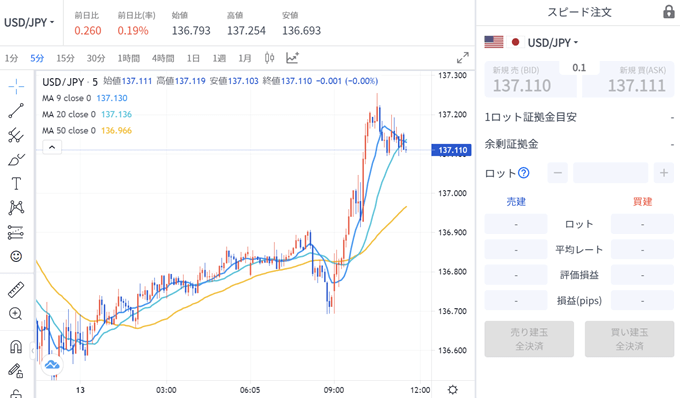
もっとも、ゴールデンウェイ・ジャパンはとにかく狭いスプレッドに強いこだわりを持っている国内FX業者です。
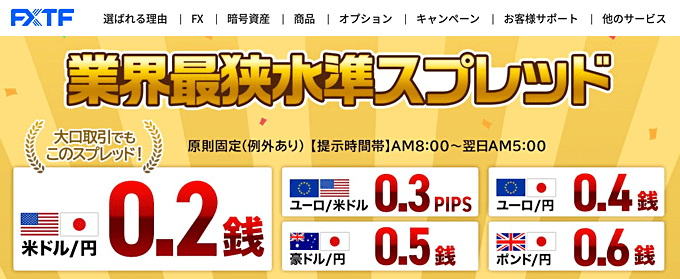
スプレッドが主な取引コストになるFX取引において、スプレッドは狭ければ狭いだけ最終的な利益に直結します。
「クロス円を主にトレードする」「スプレッドはできるだけ狭い方がいい」という方はゴールデンウェイ・ジャパンのTradingViewも要チェックです!
サクソバンク証券

サクソバンク証券は全世界80カ国150万人以上のトレーダーが利用するグローバルプロバイダーです。
日本でも10年以上に渡ってFX/CFD取引を中心にサービスを提供しています。サクソバンク証券のFXでは150種類以上の通貨ペアに対応。

取引ツールも機関投資家レベルの取引環境が構築できる本格的なツールを提供しており、FX中上級者向けの証券会社になります。
そんなサクソバンク証券では、TradingViewとFX口座および米国株式(現物取引)口座、個別株CFD口座を連携することが可能です。
内蔵ツールは提供していないのでご注意ください。口座連携は簡単でTradingViewからサクソバンク証券を選択し口座のIDとパスワードを入力するだけ。口座連携費用や利用料は無料です。
「本家TradingViewをそのまま使いたい」という方はサクソバンク証券がおすすめです!
OANDA(オアンダ)
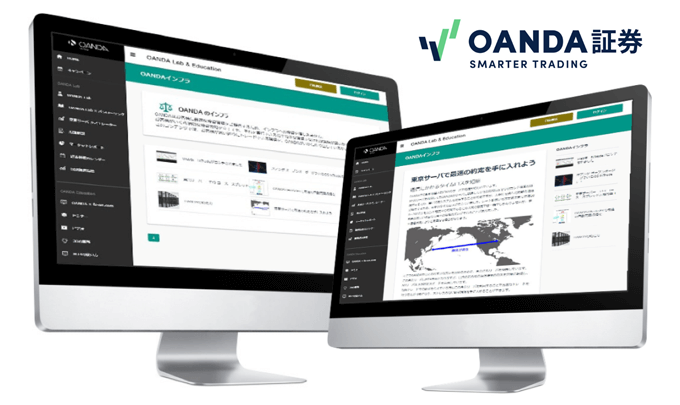
OANDAは「公平・公正な取引環境をすべてのトレーダーに提供する」という企業理念を持った会社です。
全世界で最初に為替のレート配信を行った歴史のある企業でもあるOANDA。レート配信の透明性、信頼性は折り紙付きです。
オアンダではTradingView内蔵ツールと口座連携の両方に対応。内蔵ツールは5秒足の表示や最大8画面分割などみんなのFXに負けず劣らずの機能性があります。

その他にも高機能な独自PCツール・スマホアプリを配信。MT4・MT5も利用できるため、多彩なプラットフォームから自分に合ったものを選択できます。
また、FXだけでなく株価指数・商品のCFD取引も可能です。「レート配信は信頼できる業者がいい」「TradingViewとMT4・MT5の両方を使いたい」という方はオアンダがおすすめ!
TradingViewは新機能が常に追加される!

TradingViewは非常に開発のスピードが速く新しい機能がどんどんと追加されます。
特に、新しく利用できるようになったデスクトップアプリ版TradingViewは要注目です。動作速度が格段に向上し、本格的な相場分析には最適なツールに仕上がっています。
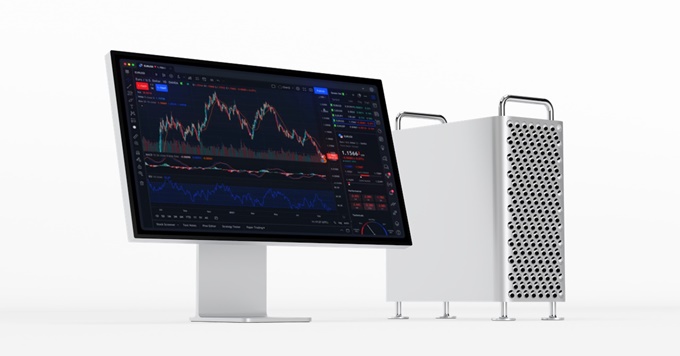
その他にも、新しいショートカットキーやPine言語によるインジケーター開発のバージョンアップなど多彩な機能が常に追加されていきます。
TradingViewは5,000万人以上のトレーダーが利用するチャートツールですが、その人気の理由の1つがこの開発速度の速さにあります。
パソコンでTradingViewを使われる方はデスクトップにもぜひご注目を!
 みんなのFX
みんなのFX